Spausdintuvas yra aparatūros prietaisas, pritvirtintas prie kompiuterio laiškams ir vaizdams spausdinti. Norint įdiegti spausdintuvus, sistemos failus reikia sukonfigūruoti kompiuteryje. Kai kurie spausdintuvai yra iš anksto nustatyti „Windows“. Kaip ir prisijungus prie kompiuterio, kompiuteris identifikuoja spausdintuvą ir automatiškai jį įdiegia, o kai kuriems spausdintuvams diegti reikia sąrankos (išteklių CD, „Flash“ disko).
Taip pat skaitykite: -Kaip pervardyti spausdintuvą sistemoje „Windows 10“
Šiame straipsnyje atliksime tam tikrus veiksmus, kaip įdiegti spausdintuvą sistemoje „Windows 10“:
1 žingsnis:
Dešiniuoju pelės mygtuku spustelėkite piktogramą „Pradėti“, esančią apatiniame kairiajame ekrano kampe.
Spustelėkite „Control Panel“.
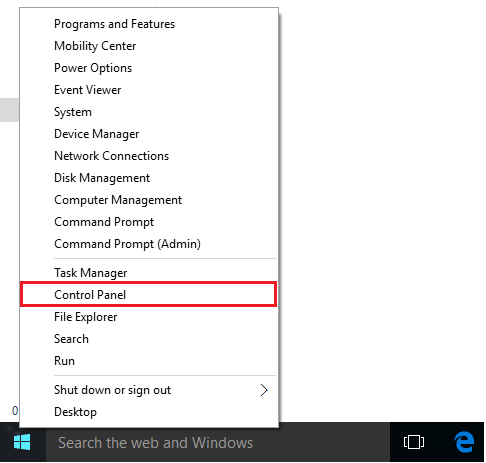
2 žingsnis:
Pasirinkdami „Kategorijos“ rodinį, spustelėkite „Peržiūrėti įrenginius ir spausdintuvus“.

3 žingsnis:
Spustelėkite „Pridėti spausdintuvą“.
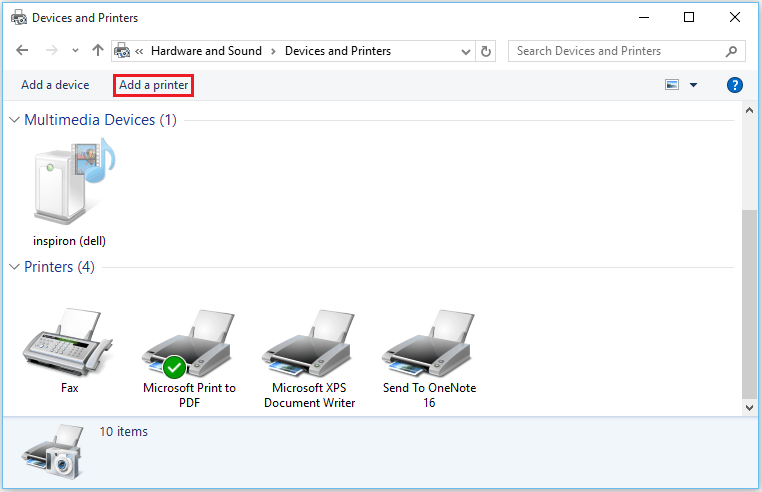
Pastaba: Kai kuriais atvejais prie kompiuterio prijungti spausdintuvai sukonfigūruojami ir įdiegiami automatiškai.
Jei taip atsitiks, galite praleisti visą procesą.
4 žingsnis:
Jei prie kompiuterio galima pridėti kelis spausdintuvus, pasirinkite bet kurį spausdintuvą ir spustelėkite „Next“.
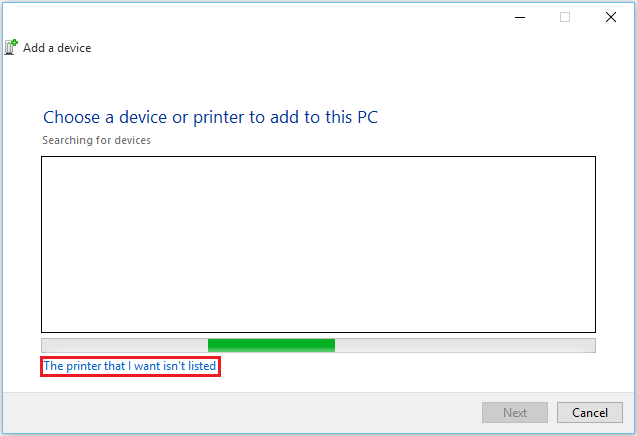
Jei nerandate norimo įdiegti spausdintuvo, spustelėkite „Norimas spausdintuvas nėra sąraše“.
5 žingsnis:
Norėdami įdiegti spausdintuvą, galite pasirinkti bet kurią iš nurodytų parinkčių. Pavyzdžiui, mes pasirinkome „Spausdintuvo pridėjimas naudojant TCP / IP adresą ar pagrindinio kompiuterio pavadinimą“.
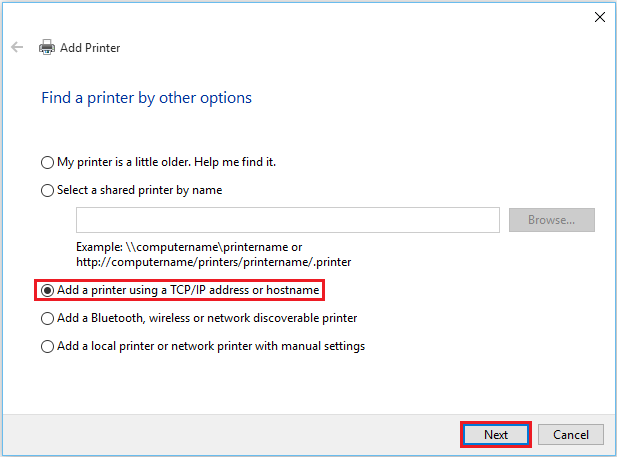
Norėdami tęsti, spustelėkite „Kitas“.
6 žingsnis:
Galite pasirinkti spausdintuvo „Įrenginio tipą“, pasirinkdami jį išskleidžiamajame sąraše.
Dabar įveskite spausdintuvo IP adresą. Pavyzdžiui, mes įvedėme 1.1.1.1
Norėdami užbaigti procesą, spustelėkite „Kitas“.
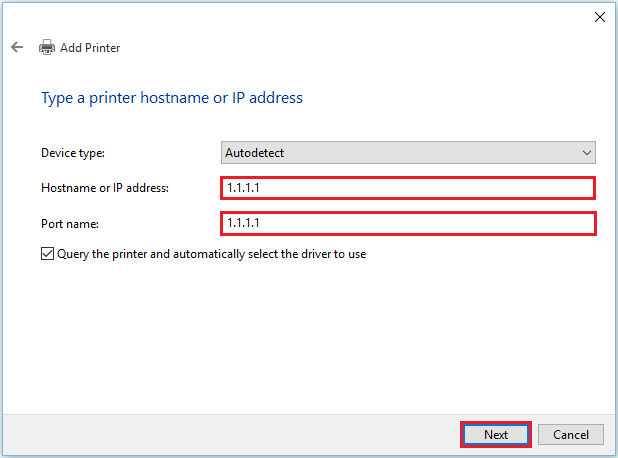
Kai tik spustelėsime „Next“, sistema su nurodytu IP adresu susisieks su spausdintuvu. Jei jie prijungti, spausdintuvas pateikiamas kompiuteryje ir jį galite rasti valdymo skydo skyriuje „Įrenginiai ir spausdintuvai“.


